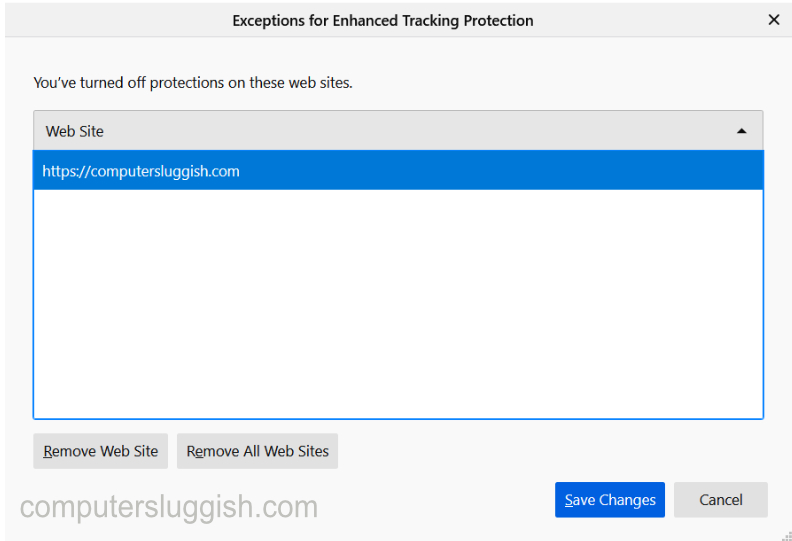
Добавьте веб-сайт в список исключений расширенного отслеживания Firefox
Если вы используете Firefox в качестве основного браузера, то вы могли столкнуться со следующими проблемами: Firefox блокирует веб-сайт, который вы посещаете, или часть содержимого на веб-странице, которую вы посещаете, блокируется или работает неправильно.
Содержание
Это может быть связано с тем, что ваш браузер Firefox блокирует сайт, так как подозревает, что на нем есть трекеры, или ему не нравятся или другие вредоносные скрипты.
Добавляйте сайт в список доверенных сайтов Firefox, только если вы уверены в его безопасности. Если вы добавите сайт, который потенциально опасен, вы можете нанести вред своей системе.
Вы можете просмотреть список сайтов, которые вы добавили в «Исключения для усиленной защиты от слежения» в Firefox.
Добавить сайт в список «Исключения для усиленной защиты от слежения» в Firefox : 1. Откройте браузер Firefox > Перейдите на сайт, который вы хотите добавить в список исключений
- В левом верхнем углу нажмите на значок щита > Измените » Усиленная защита от слежения » на OFF (Это добавит сайт в список доверенных сайтов)
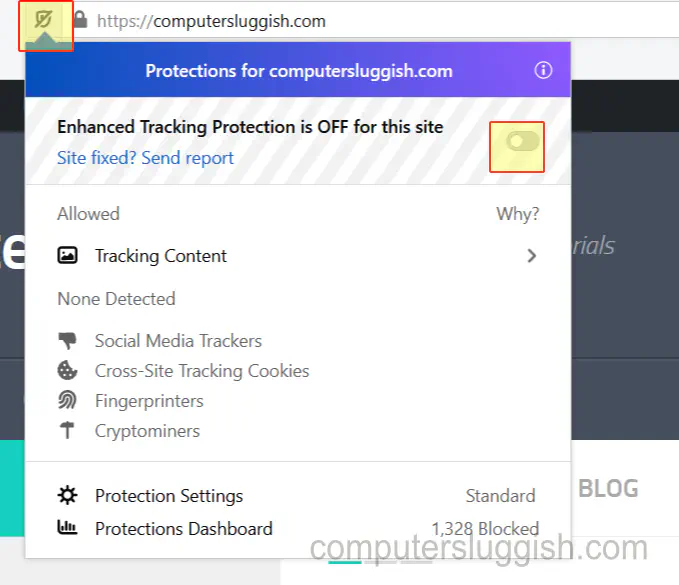
Чтобы просмотреть, каким сайтам вы доверяете в Firefox: 1. Откройте Firefox > Нажмите на три линии в правом верхнем углу > Нажмите Настройки
- В меню слева нажмите «Privacy & Security» > В разделе Enhanced Tracking Protection вы увидите » Manage Exceptions » >Нажмите на эту кнопку (Теперь вы увидите список всех разрешенных сайтов)
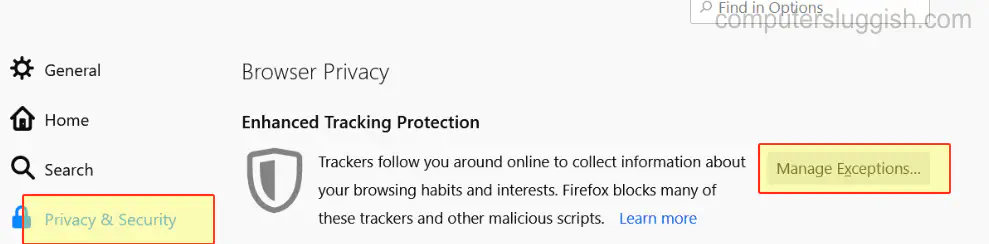
Вот как добавить сайт в список доверенных сайтов Firefox. Если вы хотите удалить сайт, посмотрите этот пост здесь .
YouTube видео: Как добавить доверенный сайт в Firefox
Вопросы и ответы по теме: “Как добавить доверенный сайт в Firefox”
Как сделать сертификат доверенным в Firefox?
Итак, запускаем браузер Mozilla Firefox, щелкаем на пиктограмму Меню — , в открывшемся меню щелкаем по кнопке Настройки Page 2 Page 3 Переходим на вкладку Дополнительные, вкладку Сертификаты и нажимаем кнопку Просмотр сертификатов. В появившемся окне нажимаем кнопку Импортировать.
Как разрешить доступ к сайту в мозиле?
Прокрутите до раздела Разрешения. Щёлкните по кнопке Параметры… для настройки Камера. Firefox отображает веб-сайты с сохранённым разрешением Разрешить или Блокировать. Используте селектор Разрешить/Блокировать, чтобы изменить разрешение для вашего веб-сайта.
Как установить сертификат Минцифры в Firefox?
Чтобы добавить корневой сертификат Минцифры в Firefox: Откройте его настройки: about:preferences#privacy. Нажмите View Certificates; Нажмите Import и выберите CER файл с сертификатом.
Как установить визуальные Закладки для Mozilla Firefox?
**Перейдите вниз к меню Панели инструментов и выберите Панель закладок.**1. Щёлкните Вид на панели меню Firefox в верхней части экрана. 2. Перейдите вниз к меню Панели инструментов и выберите Панель закладок. 3. Выберите одну из следующих настроек: Всегда отображать — будет отображать Панель закладок на всех страницах.
Как добавить в доверенные Сертификаты?
Нажмите кнопку Пуск, выберите Начать поиск, введите mmc, а затем нажмите клавишу ВВОД. В меню Файл выберите пункт Добавить или удалить оснастку. В группе Доступные оснастки щелкните Сертификаты, а затем нажмите кнопку Добавить. Щелкните Локальный компьютер, а затем нажмите кнопку Готово.
Как добавить российские Сертификаты в Firefox?
**Для установки российских TLS-сертификатов Russian Trusted Root CA в веб-браузер Firefox выполните следующие действия:**1. Откройте Настройки веб-браузера Firefox. 2. Перейдите в раздел настроек Приватность и защита или about:preferences#privacy. 3. Откройте настройку Просмотр сертификатов в разделе Сертификаты
Посмотрите наши последние сообщения: * Как удалить Messenger в Windows 10
- Back 4 Blood Улучшение производительности на Windows 10 ПК
- Установка последних драйверов NVIDIA в Windows 11
- Back 4 Blood FIX Connection & Sign In Issues On Windows 10 PC
- Back 4 Blood PC Fix Crashing & Errors Best 7 Methods Windows 10











